Как установить гта 4 на виндовс 10
Также как и для Windows 7, установка Grand Theft Auto IV на операционную систему Windows 8 (8.1 и 10) потребует задания режима совместимости для основных установочных файлов, а также обновления клиента Games For Windows.
1. Устанавливаем режим совместимости для установщика Rockstar Games Social Club. Для этого переходим в папку RGSC установочного диска. Далее кликаем правой кнопкой по файлу setup.exe, в появившемся меню кликаем Свойства. Выбираем вкладку Совместимость, ставим галочку напротив Запустить программу в режиме совместимости с: , в выпадающем меню выбираем Windows Vista (пакет обновлений 2). Нажимаем ОК. Повторно запускаем установку.
2. Аналогичную операцию выполняем с установщиком самой игры. Для этого переходим в папку GTAIV установочного диска. Далее выполняем те же действия что и в пункте 1.
3. Поочередно устанавливаем Rockstar Games Social Club и GTA 4. После первого запуска RGSC обновится и потребует регистрации.
4. Игра установлена. Но это еще не все. Для удачного запуска потребуется обновление клиента Games For Windows.
На этом все. Приятной игры.
Видео-инструкция:

В Windows 10 часто не хотят запускаться старые игры, и GTA 4 не исключение. К счастью, данную проблему можно решить, ведь в большинстве случаев причины ее возникновения легко обнаружить и устранить. Возможно, вам нужно просто обновить некоторые компоненты.
Решаем проблему запуска GTA 4 в Windows 10
Способ 1: Обновление драйверов
Драйвера можно обновить вручную, с помощью специальных программ или используя системные инструменты. Далее рассмотрим вариант обновления с помощью утилиты DriverPack Solution, которая скачивает не только драйвера, но и другие полезные компоненты. Например, DirectX.
- Скачайте портативную версию с официального сайта по ссылке из обзора выше и запустите исполняемый файл.
- Если вы не хотите заморачиваться, то на главном экране можете сразу кликать на «Настроить компьютер автоматически». Справа будут перечислены драйвера, программы и действия, которые утилита произведёт с вашим устройством.



Впрочем, вы можете воспользоваться другими программными инструментами для обновления или установки драйверов.
Способ 2: Установка специальных файлов
Если на компьютере установлены все необходимые драйвера и компоненты, но игра всё равно вылетает, нужно скачать и скопировать файлы xlive в корневую папку игры.
- Загружаем необходимые компоненты по ссылке выше.
- Распаковываем архив. Для этого кликаем правой кнопкой мыши на файл и извлекаем с помощью установленного архиватора.


Компоненты X-Live Games, перемещенные в корневую папку игры, могут помочь устранить неполадку. Если этот вариант решения вам не подошёл, то попробуйте следующий.
Способ 3: Установка патчей
Возможно, в игре отсутствует нужный патч. Его можно загрузить с официального сайта, а после инсталлировать.
-
Перейдите на главную страницу загрузки.





Своевременная установка выпускаемых патчей крайне важна, ведь таким образом разработчики исправляют критические ошибки. Поэтому всегда проверяйте наличие всех важных обновлений для игры и инсталлируйте их.
Способ 4: Настройка режима совместимости
Попробуйте настроить режим совмести, возможно, из-за него игра не хочет запускаться.
- Вызовите на ярлыке игры контекстное меню.
- Перейдите в «Свойства».


В некоторых случаях этот метод может решить ошибку, но всё-таки проблема с совместимостью не так распространена, как отсутствие необходимых компонентов.
Способ 5: Поиск проблем совместимости
Данный метод также помогает устранить проблему неработоспособности ГТА 4, но в этом случае система автоматически выберет оптимальные параметры для запуска игры.




Обязательно проверяйте предложенные системой параметры, чтобы убедиться в полной работоспособности игры.
Здесь были перечислены все действующие варианты решения проблем с запуском ГТА 4 Виндовс 10, и теперь вы знаете, как запустить игру. Практически во всех случаях помогает обновление драйверов и компонентов, настройка совместимости, а также установка специальных патчей.

Отблагодарите автора, поделитесь статьей в социальных сетях.

Данное пошаговое руководство поможет вам активировать лицензионную копию Grand Theft Auto IV Episodes From Liberty City на Windows 10.
Так как Windows 10 больше не поддерживает технологию SecuROM DRM, стандартная активация приводит вот к такой ошибке:
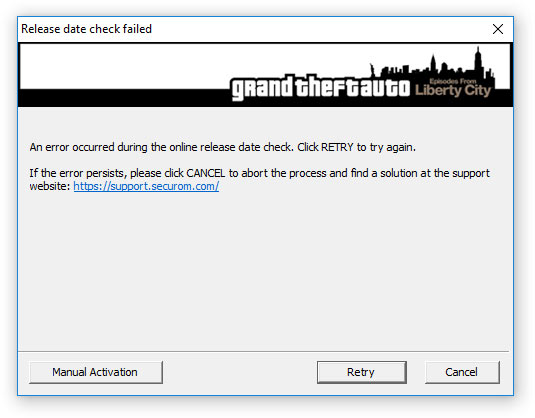
Чтобы обойти SecuROM шаг за шагом выполните такие действия:
1. Установите игру.
2. Скачайте EFLC RU Offline Installer (12.1 MB).
3. Распакуйте установщик в любую папку.
4. Скопируйте с заменой файлы EFLC.exe, LaunchEFLC.exe и paul.dll в папку установки игры.
5. Запустите LaunchEFLC.exe и пройдите активацию с помощью вашего серийного номера (обычно указывается внутри коробки с игрой).
6. Скачайте и установите gfwlivesetup.exe (623 KB).
7. Для файлов EFLC.exe и LaunchEFLC.exe установите режим совместимости Windows Vista SP2, а также галочку запускать как администратор.
8. Запустите LaunchEFLC.exe.
9. Если после авторизации на Rockstar Social Club появляется ошибка “Windows Vista: Need to have Service Pack 1 or higher to proceed” — выполните следующие действия в реестре:
9.1. Нажмите на кнопку Start, далее Выполнить, введите regedit и нажмите Enter.
9.2. Перейдите в ветку HKEY_CURRENT_USER\Software\ Microsoft\Windows NT\ CurrentVersion\AppCompatFlags\Layers.
9.3. Для ключей D:\Games\EFLC\EFLC.exe (пусть может быть другим) и D:\Games\EFLC\LaunchEFLC.exe установите значение “
RUNASADMIN VISTASP2” (вводить без “”).
9.4. Выйдите из реестра и повторно запустите LaunchEFLC.exe.
Данное пошаговое руководство поможет вам активировать лицензионную копию Grand Theft Auto IV на Windows 10.
Так как Windows 10 больше не поддерживает технологию SecuROM DRM, стандартная активация приводит вот к такой ошибке:
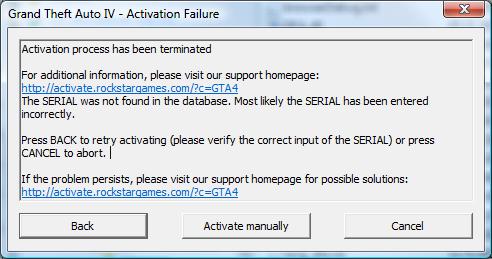
Чтобы обойти SecuROM шаг за шагом выполните такие действия:
1. Установите игру.
2. Скачайте GTAIVPC_OfflineInstaller (10.2 MB).
3. Распакуйте установщик в любую папку.
4. Запустите GTA4RC.exe и следуйте инсталляции.
5. Запустите LaunchGTAIV.exe (находится в корневой папке игры) и пройдите активацию с помощью вашего серийного номера (обычно указывается внутри коробки с игрой).
6. Скачайте и установите gfwlivesetup.exe (623 KB).
7. Для файлов GTAIV.exe и LaunchGTAIV.exe установите режим совместимости Windows Vista SP2, а также галочку запускать как администратор.
8. Запустите LaunchGTAIV.exe.
9. Если после авторизации на Rockstar Social Club появляется ошибка “Windows Vista: Need to have Service Pack 1 or higher to proceed” — выполните следующие действия в реестре:
9.1. Нажмите на кнопку Start, далее Выполнить, введите regedit и нажмите Enter.
9.2. Перейдите в ветку HKEY_CURRENT_USER\Software\ Microsoft\Windows NT\CurrentVersion\ AppCompatFlags\Layers.
9.3. Для ключей D:\Games\GTAIV\GTAIV.exe (пусть может быть другим) и D:\Games\GTAIV\LaunchGTAIV.exe установите значение “
RUNASADMIN VISTASP2” (вводить без “”).
9.4. Выйдите из реестра и повторно запустите LaunchGTAIV.exe.
10. Если после запуска появляется ошибка WS10 — нужно установить последнее обновление 1.0.7.0 или 1.0.6.1 (для русской версии).
Читайте также:


